Photoshop制作超创意的GIF人像动画效果图Cinemagraph
这篇教程是向PHP中文网的朋友介绍Photoshop制作超创意的GIF人像动画效果图Cinemagraph方法,教程真的很实用,很适合后期处理的朋友学习,推荐到PHP中文网,喜欢的朋友一起来学习吧
今天为大家分享一个非常不错的教程,是教大家利用Photoshop制作超创意的GIF人像动画效果图Cinemagraph,教程很不错,推荐过来,一起来学习吧!
在视频和Flash技术出现之前,人们在网络中可能看到的大量动态内容就是Gif图。这些Gif动态图给人的印象是画质粗糙、解析度低、颜色数少,但是它文件量小、短小精悍,非常便于网络传播,因此这些优势的方面从一开始就成为它有别于视频和照片的特色。

动态图片是由短视频或照片序列生成的“迷你视频”,一般以Gif格式存储。后来经过一些摄影师和设计师的创造,集创意、艺术化、拍摄和后期处理为一身的超动态Gif图便出现了,这便是“Cinemagraph”。Cinemagraph拥有远胜于普通Gif图甚至视频的动态内容表现能力,使用目前的摄影和后期技术已经能够获取画质细腻、色彩丰富、压缩较好的动态图片。
而Cinemagraph最重要、也是最鲜明的特色和灵魂应当是它独特的视觉语言和表达方式——在宁静的、充满电影感的照片中闪现出一丝局部动态的美感,每张Cinemagraph都在更加强化故事性,这样的照片惊艳而令人着迷。
本期,让我们一同走进Cinemagraph,并揭开其拍摄和后期制作的面纱。

Cinemagraph是什么
Cinemagraph是静态照片中神奇的细微运动技术。顾名思义,Cinema是电影摄影,graph是图片,Cinemagraph是动态摄影和静态图片的结合,因此它既不属于电影,也不属于照片,是介于两者之间的视觉语言和形式。
Cinemagraph这种艺术形式于2011年流行起来,始见于纽约Jamie Beck及 Kevin Burg的博客“From me to you”中,但其实Kevin Burg早在2009年就开始利用gif格式进行影像方面的试验和创作了。后来Jamie Beck和 Kevin Burg在纽约时装周(NYFW)合作中,创作并通过互联网分享了很多作品。本着作品能与观众有更多互动的愿景,Cinemagraph迅速发展起来。之后他们把博客改名为“Ann Street Studio”,另外同时建立了自己的网站Cinemagraphs。
Cinemagraph既保持了传统摄影的原则,又具有电影的灵魂和品质。摄影师的Jamie Beck和动画技师的Kevin Burg以他们的专业背景,把视频影像和摄影图像间做了有益的尝试和结合,他们把这一创作的过程和艺术形式命名为“Cinemagraph”,杜撰出这一专有的术语。通过社交媒体平台,Cinemagraph这种融合两种风格的影像和其术语像病毒一样迅速的流行和传播开来,正式确立了自身的身份和地位。而他们也最早把Cinemagraph应用在时尚摄影拍摄领域,商业上的成功和大量的实践又不断诠释着Cinemagraph的意义和精神。

富有创造性的Jamie Beck和Kevin Burg不但期待能够探索和开创未来显示技术在美术馆和画廊中的设置和应用,而且也想促进这种新的艺术形式和传播过程成为一种最好的方法——在数码时代,能够及时捕捉一个鲜活的生活瞬间,或者当我们需要形象地交流和立即分享时,能够创造出一个真实的、活生生的“人像”来。随着应用领域的扩大,或许Cinemagraph会成为未来网络广告和产品图片展示的主流。
2014年12月,美国商标和专利办公室把术语“Cinemagraph”的商标权正式授予加拿大软件制造商Flixel公司, Flixel公司以出品“Cinemagraph pro”IOS版和MAC版应用软件而声名大噪,并获得了2014年苹果软件设计大奖。该软件专门用于制作Cinemagraph,轻松上手,简单快捷,娱乐性极强,这使得Cinemagraph制作不再受专业限制,变得便于大众参与和传播, Cinemagraph这种形式受到大众更多的关注。

将静止的图片和视频结合在一起“解冻”了尘封在图片中的某一个时刻。Jamie和Kevin说:“比起一张静止的照片,我们想在照片中传达更多的故事;但又不想用冗长的视频。” 引用超级名模Coco Rocha的话:“more than a photo, but not quite a video(比照片包容更多,但不完全是视频)”,Cinemagraph的魅力正在于此。
Cinemagraphs让人耳目一新,也出现了相关的展览。笔者曾经在新加坡看一个展览的时候有一个展厅展出的全是这样的作品,它是在一种隐形的电子画框里面,你看不出那是个显示器,以为那是油画。如果你不太注意的话你会认为那是一张静止的作品,但是当你十分入神地去看那个作品的时候,它会在一个非常长的时间中突然间动一下,挺能让观众与作品产生交互。Cinemagraphs这种形式现在慢慢多起来了,并且笔者也非常喜欢这种形式。

Cinemagraph的拍摄
Cinemagraph需要让静止照片中某个位置以动态形式表现,其实是一个局部活动的 Gif 文件,通过视频素材转化而来。因此要想有动静结合的画面效果,在拍摄时要注意以下关键点。
1) 拍摄时使用有摄录功能的相机、摄像机、手机都可。必须使用三脚架进行稳定。拍摄一组序列帧照片或者一段视频短片都可。
2) 拍摄前先要构思好画面中什么地方静止,什么地方活动。活动的部分或对象最好能够循环往复、自然衔接。运动的特点应该是重复、循环、细微。静止和留白的画面空间要占大的比例,这样才能让活动部分更加凸显。
3) 拍摄时使用M手动挡,包括白平衡与对焦也要使用手动,以减少画面变化,防止画面闪抖。
Cinemagraph的后期方法
Cinemagraph动态照片的制作原理其实并不复杂,其基本原理是利用了蒙版的遮挡,但最重要的是对图像的优化要做好,否则图像会非常大而且不便于传递。如果你想追求高质量及永久保存的作品,则需要花很长时间通过 Photoshop 、After effects等专业软件来制作。
如果你手头有一部手机,想在生活中拍出动态照片,那么有很多专门针对Cinemagraph制作开发的APP应用软件就非常适合你了。这些APP应用只需要用手机拍摄短片然后动动手指涂抹“想要运动”的位置,就可以生成动态照片了,还可以随时分享到社交网站,非常简单好用!最有名的APP如Cinemagraph(Flixel公司开发的APP,有IOS手机版也有MAC版)、Kinotopic、Cliplet(微软开发)等等。

用PS如何制作Cinemagraph
利用Photoshop也可以制作Cinemagraph!核心技术要点是将短视频文件转化为图层序列帧,通过“时间轴”及图层蒙版等功能来实现。下面我们通过具体案例来演示。
经典案例:舞动的人影
前期拍摄
在这个Cinemagraph拍摄制作前,我们预想:希望人物摆一个很酷的动作,并保持绝对静止。而投在墙面和地面上舞动的人影则保持循环往复的状态。因此在拍摄时我们使用了侧位的聚光灯,使人影形状和角度在画面中能够很好的表现。
使用相机的摄像功能拍摄两个短片,第一个短片摄录设计好的人物静止动作(如上图中人物姿势),由于后期只用到该短片的一桢画面,所以让人物保持静止后,拍摄几秒即可,最后挑一桢最好的画面。第二个短片主要拍摄人影舞动的素材,开拍后让人物上半身舞动出各种姿势,需要注意人物舞动的姿势最好做到重复和可循环,另外人影和人物之间应保持距离,尽量减少重叠,这些要领都是为了后期制作时能够便于处理,使画面流畅自然。
摄录完成后我们便可把两个视频短片导入电脑,进行Cinemagraph制作了。

后期制作
第1步
打开 Photoshop CC2015,在菜单栏“文件>导入> 视频帧到图层”,首先打开用于制作人物静止动作的短片素材。在弹出窗口的“导入范围”中选择“仅限所选范围”,由于只用到一个静止帧画面,所以拖拽范围滑块选取一桢画面即可。此时可以不必勾选“制作帧动画”选项。单击“确定”。
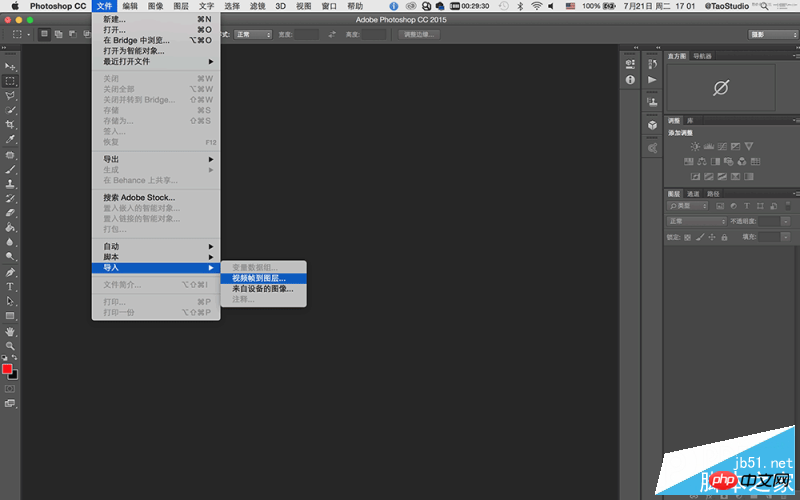
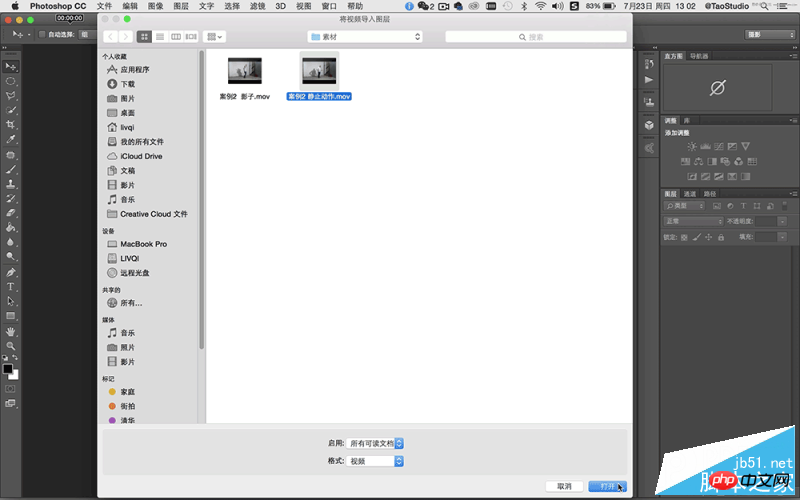
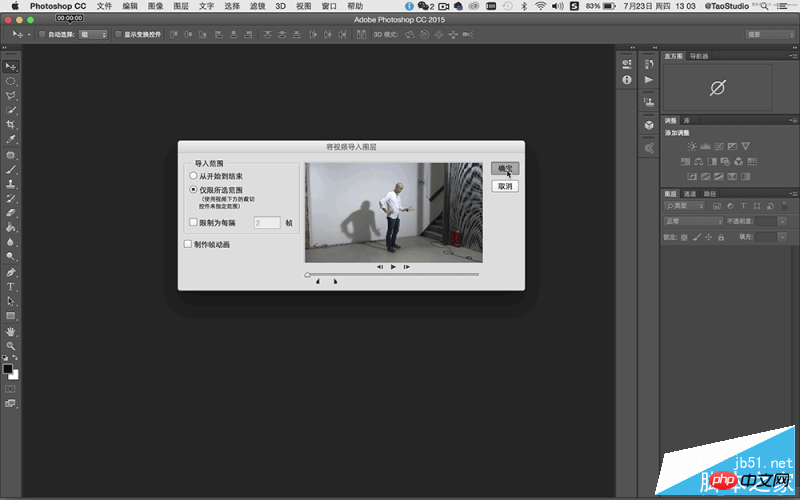
第2步
将导入图层的一桢画面命名为“静止层”。然后重复第一步的操作步骤,在菜单栏“文件>导入>视频帧到图层”打开人像影子的素材短片,在弹出窗口的“导入范围”中选择“仅限所选范围”,务必勾选“制作帧动画”复选框。然后分别拖拽前后的黑色范围滑块选取短片段落,Photoshop对于影片中的片段剪辑不是很方便,如果你有专业的影片剪辑软件,先编辑好再进行这步会更为方便。在截取时注意最好是完整的一个动作循环,或能够使首尾动作匹配衔接。最后单击“确定”。
TIPS: 如果你使用相机通过连拍获得连续的图片素材,可通过菜单栏“文件>脚本>将文件载入堆栈”,然后用“时间轴”制作帧动画来进行处理。
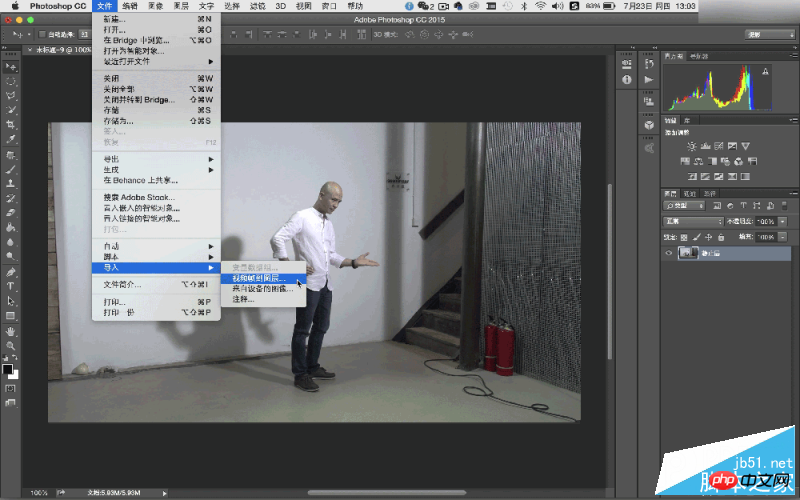

第3步
选好的视频段落将以序列帧的形式导入图层面板中。并且通过“时间轴”来显示。如果时间轴没有开启,可以在菜单栏中“窗口>时间轴”打开。

第4步
在时间轴中播放动画观察影子的变化情况。理论上讲如果短片本身能够完美地循环衔接的话,当你按左下角的动画播放钮时,它就会循环播放变成一个原始的动态照片。但如果不行的话,可以通过在时间轴上增加帧来使动作自然衔接。在本例中是将时间轴中所有帧全选后进行复制,然后将复制好的所有帧做“反向帧”。例如短片原来的顺序是 A>B>C,现在经过复制再反向后便是 A>B>C>B>A,这样的循环就会很流畅,当然也需要根据影片的情况来定,如果是单向运动的话,则不需要这样做。

第5步
切换到步骤1中制作静止层的窗口。在图层面板中选取“静止层”图层,单击鼠标右键在弹出窗口中选择“复制图层”,将“静止层”复制到第二个工作窗口中。在图层面板中将复制好的静止层拖拽置顶。

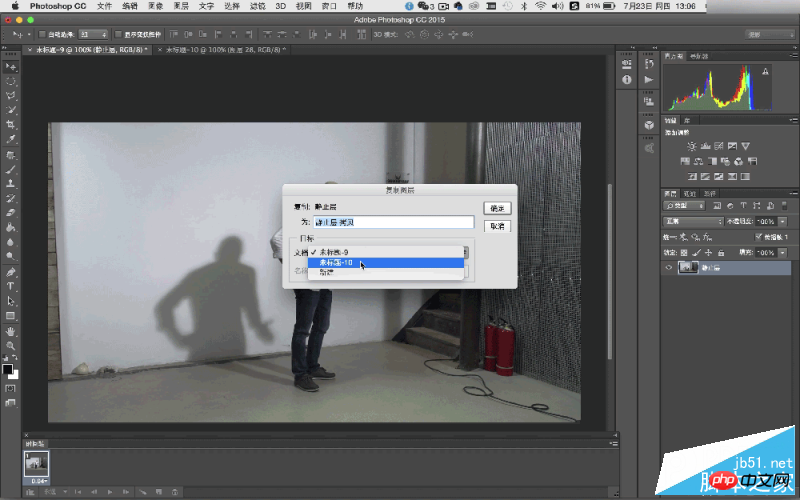
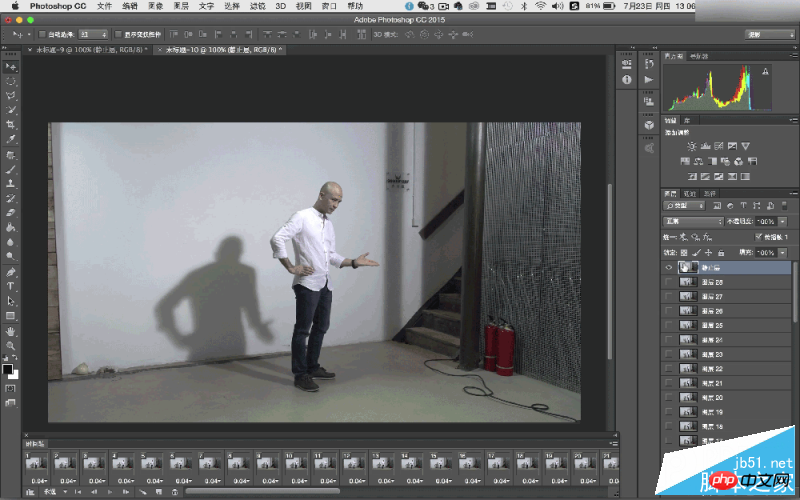
第6步
在图层面板中选取“静止层”,然后在时间轴中全选所有帧。单击“静止层”前面的眼睛图标(visible),使其可视,这样才能使“静止层”成为所有帧的“静止层”。接下来,在静止层上添加图层蒙版,在工具栏中使用“快速选择工具”对人像外轮廓进行勾选。
TIPS: 对“静止层”进行蒙版操作,以及对整个短片进行调色等全局操作时,务必全选时间轴中所有的帧。这样才能针对整个短片进行控制,而不是针对其中单独的一帧。
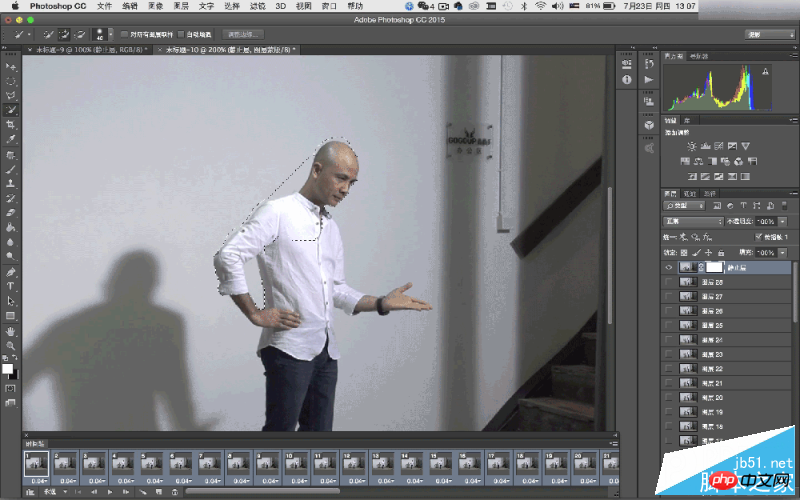
第7步
对勾选好的人像选区进行反选(Command+shift+I),使用黑色油漆桶工具单击图层蒙版中人物之外的选区部分。这时,除静止人像外的背景全都显露出来。在图层蒙版中使用白色画笔工具,擦除人像活动时残留的重影。这个步骤需要通过在时间轴播放动画来确定擦除的范围,但切记要保留好影子部分。当处理完成后播放动画查看,预想的画面效果已基本呈现出来。此外也可设定每一帧的速度,可以控制影子摆动的速度节奏,在本例中所有帧的速度是0.04秒。下面进一步进行美化处理。
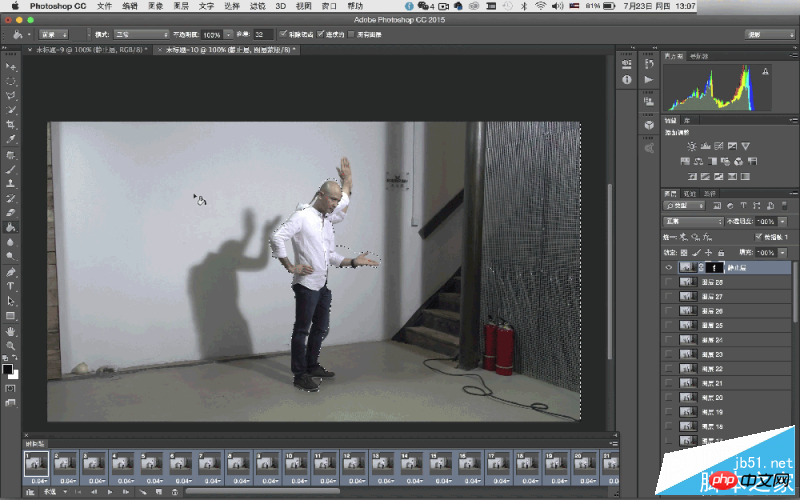
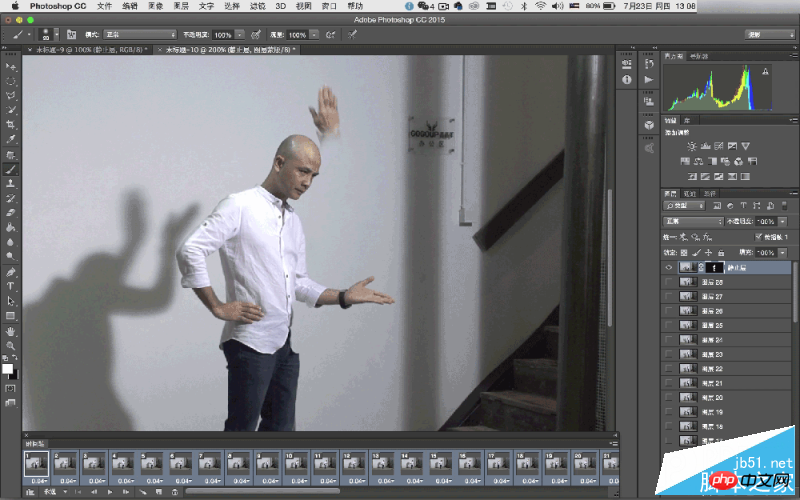
第8步
使用裁剪工具,对画面进行方形构图裁切,去除画面两边杂乱部分,让画面主题更集中。

第9步
对画面进行调色,使其具有电影的色调感觉。首先在时间轴中要全选所有帧,然后可以使用渐变映射调色,或之前杂志介绍过的颜色查找调电影色调的方法来进行调色处理也可以尝试。
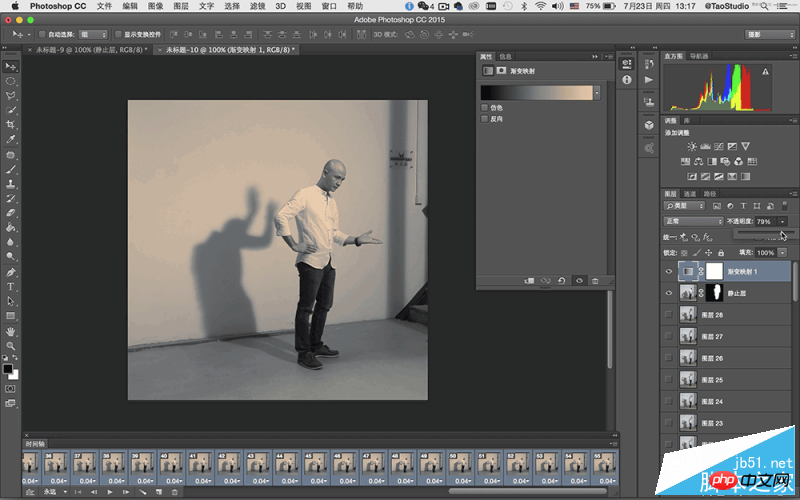

第10步
调色完成后,可以针对作品的用途调整图像的大小。菜单栏“图像>图像大小”。在本例中用于网络传输,可把图像大小调整为600×600像素。

第11步
输出图像。在菜单栏“文件>导出>存储为web所用格式”弹出窗口中进行输出的相关设置,其中需在“循环选项”中选择“永远”,这样画面动作就会一直循环下去。设置好后点击存储,生成一个Gif格式的影像文件。最后就可以进行网络分享了。
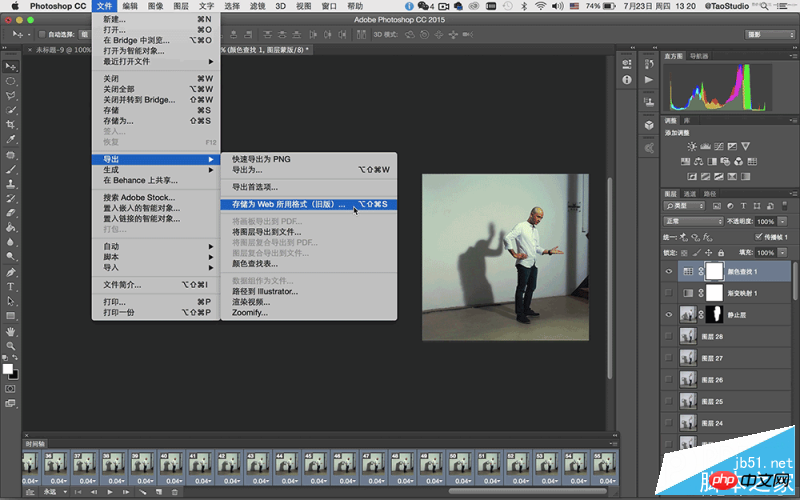


教程结束,以上就是Photoshop制作超创意的GIF人像动画效果图Cinemagraph方法,大家觉得怎么样?希望这篇教程能给大家带来帮助!

熱AI工具

Undresser.AI Undress
人工智慧驅動的應用程序,用於創建逼真的裸體照片

AI Clothes Remover
用於從照片中去除衣服的線上人工智慧工具。

Undress AI Tool
免費脫衣圖片

Clothoff.io
AI脫衣器

Video Face Swap
使用我們完全免費的人工智慧換臉工具,輕鬆在任何影片中換臉!

熱門文章

熱工具

記事本++7.3.1
好用且免費的程式碼編輯器

SublimeText3漢化版
中文版,非常好用

禪工作室 13.0.1
強大的PHP整合開發環境

Dreamweaver CS6
視覺化網頁開發工具

SublimeText3 Mac版
神級程式碼編輯軟體(SublimeText3)
 photoshopcs5序號永久免費的有哪些
Jul 06, 2023 am 10:00 AM
photoshopcs5序號永久免費的有哪些
Jul 06, 2023 am 10:00 AM
photoshopcs5序號永久免費的有:1、1330-1440-1602-3671-9749-7897;2、1330-1191-2998-6712-2520-5424;3、1330-1367-4885-6330 4、1330-1570-9599-9499-8092-8237;5、1330-1028-1662-3206-1688-5114等。
 如何加速Windows 11中的動畫效果:2種方法解析
Apr 24, 2023 pm 04:55 PM
如何加速Windows 11中的動畫效果:2種方法解析
Apr 24, 2023 pm 04:55 PM
當微軟推出Windows11時,它帶來了許多變化。其中一項變更是增加了使用者介面動畫的數量。有些使用者想要改變事物的出現方式,他們必須想辦法去做。擁有動畫讓使用者感覺更好、更友善。動畫使用視覺效果使電腦看起來更具吸引力和響應能力。其中一些包括幾秒鐘或幾分鐘後的滑動菜單。電腦上有許多動畫會影響PC效能、減慢速度並影響您的工作。在這種情況下,您必須關閉動畫。本文將介紹使用者可以提高在PC上的動畫速度的幾種方法。您可以使用登錄編輯程式或您執行的自訂檔案來套用變更。如何提高Windows11動畫的
 解決方案:修復 Photoshop 中鍵盤快速鍵無效的問題
Sep 22, 2023 pm 03:17 PM
解決方案:修復 Photoshop 中鍵盤快速鍵無效的問題
Sep 22, 2023 pm 03:17 PM
AdobePhotoshop是數位設計的行業標準,每天都受到線上社群的喜愛和使用。但是,當鍵盤快速鍵卡頓或完全失敗時,它會顯著降低任何項目或您在Windows11上的整體生產力。無論您是經驗豐富的設計師還是只是涉足照片編輯,這些故障都不僅僅是Photoshop和PhotoshopCC的小麻煩。首先,讓我們看看自訂快捷方式或預設快捷方式停止工作的常見原因。為什麼我的快捷方式在Photoshop中不起作用?自訂工作區設定:有時,在工作區設定之間調整或切換可能會重設鍵盤快速鍵。黏滯鍵:此輔助功能
![動畫不工作在PowerPoint中[修復]](https://img.php.cn/upload/article/000/887/227/170831232982910.jpg?x-oss-process=image/resize,m_fill,h_207,w_330) 動畫不工作在PowerPoint中[修復]
Feb 19, 2024 am 11:12 AM
動畫不工作在PowerPoint中[修復]
Feb 19, 2024 am 11:12 AM
您是否正在嘗試製作演示文稿,但無法添加動畫?如果動畫在你的WindowsPC上的PowerPoint中不起作用,那麼這篇文章將會幫助你。這是一個常見的問題,許多人都在抱怨。例如,在Microsoft團隊中演示或在螢幕錄製期間,動畫可能會停止運作。在本指南中,我們將探索各種故障排除技術,以協助您修復在Windows上的PowerPoint中無法運作的動畫。為什麼我的PowerPoint動畫不起作用?我們注意到Windows上PowerPoint中的動畫可能無法運作問題的一些可能原因如下:由於個
 CSS動畫:如何實現元素的閃光效果
Nov 21, 2023 am 10:56 AM
CSS動畫:如何實現元素的閃光效果
Nov 21, 2023 am 10:56 AM
CSS動畫:如何實現元素的閃光效果,需要具體程式碼範例在網頁設計中,動畫效果有時可以為頁面帶來很好的使用者體驗。而閃光效果是一種常見的動畫效果,它可以使元素更加引人注目。以下將介紹如何使用CSS實現元素的閃光效果。一、閃光的基本實作首先,我們需要使用CSS的animation屬性來實現閃光效果。 animation屬性的值需要指定動畫名稱、動畫執行時間、動畫延遲時
 跳票 2 年,國產 3D 動畫電影《二郎神之深海蛟龍》定檔 7 月 13 日
Jan 26, 2024 am 09:42 AM
跳票 2 年,國產 3D 動畫電影《二郎神之深海蛟龍》定檔 7 月 13 日
Jan 26, 2024 am 09:42 AM
本站1月26日消息,國產3D動畫電影《二郎神之深海蛟龍》發布一組最新劇照,正式宣布將於7月13日上映。據了解,《二郎神之深海蛟龍》是由迷狐星(北京)動漫有限公司、霍爾果斯眾合千澄影業有限公司、浙江橫店影業有限公司、浙江共贏影業有限公司、成都天火科技有限公司、華文映像(北京)影業有限公司出品,王君執導的動畫電影,原定2022年7月22日在中國大陸上映。本站劇情簡介:封神之戰後,姜子牙攜「封神榜」分封諸神,而後封神榜被天庭封印於九州祕境深海之下。事實上,除了分封神位,封神榜中還封緘著眾多強大的妖邪元
 如何使用Vue實現打字機動畫特效
Sep 19, 2023 am 09:33 AM
如何使用Vue實現打字機動畫特效
Sep 19, 2023 am 09:33 AM
如何使用Vue實現打字機動畫特效打字機動畫是一種常見且引人注目的特效,常用於網站的標題、標語等文字展示上。在Vue中,我們可以透過使用Vue自訂指令來實現打字機動畫效果。本文將詳細介紹如何使用Vue來實現此特效,並提供具體的程式碼範例。步驟1:建立Vue專案首先,我們需要建立一個Vue專案。可以使用VueCLI來快速建立一個新的Vue項目,或手動在HT
 主線動畫《明日方舟:冬隱歸路》定檔 PV 公佈,10 月 7 日上線
Sep 23, 2023 am 11:37 AM
主線動畫《明日方舟:冬隱歸路》定檔 PV 公佈,10 月 7 日上線
Sep 23, 2023 am 11:37 AM
本站需要重新寫作的內容是:9需要重新寫作的內容是:月需要重新寫作的內容是:23需要重新寫作的內容是:日消息,動畫影集《明日方舟》的第二季主線劇《明日方舟:冬隱歸路》公佈定檔需要重新寫作的內容是:PV,將於需要重新寫作的內容是:10需要重新寫作的內容是:月需要重新寫作的內容是:7需要重新寫作的內容是:日需要重新寫作的內容是:00:23需要重新寫作的內容是:正式上線,點此進入主題官網。需要重新寫作的內容是:本站注意到,《明日方舟:冬隱歸路》是《明日方舟:黎明前奏》的續作,劇情簡介如下:為阻止感染者群組






